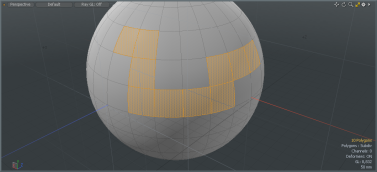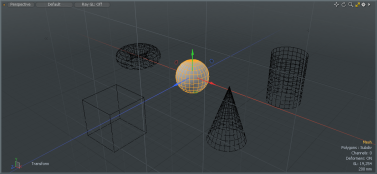使用标准工具控件
因为Modo是3D程序,与界面和其中的元素进行交互的方式非常重要。除了与任何软件程序进行交互的标准方式之外,例如选择菜单项或输入文本, Modo在修改和操纵场景中的元素时使用一系列通用函数。
选择项
在操作任何元素之前,您需要通过a来指定要操作的特定元素选择。
选择有几种方式,但最常见的是用左键单击。Modo使用一种称为预突出显示的技术来提示您单击鼠标时选择了哪个元素。默认情况下,此预突出显示为浅蓝色。单击元素后,该元素将变为橙色以表示其选定状态。单击和拖动继续选择鼠标拖动到的任何元素,这被称为绘画选择。Modo提供了许多功能来帮助简化选择。有关更多信息,请参见使用选择修饰符。
注意: 在组件模式(顶点,边或多边形)中,未选择任何元素, Modo考虑一切选择,这是一个没有突出显示的隐含选择。对于其他模式则不是这种情况,在其他模式下,需要显式选择元素以进行修改。
您可以通过多种方式进行多项选择。单击以选择某项,然后按Shift然后单击其他组件以将其添加到选择中。
要从选择中删除元素(顶点,边,多边形或项目),请按Ctrl然后单击所选元素以将其从选择中删除。您可以分配选择集以在以后重新调用选择。使用菜单栏命令Select > AssignSelectionSet设置集。使用命令Select > Use Selection Set加载保存的选择。更好的是,您可以使用Statistics标签上Info and Statistics工具栏。单击命名选择旁边的加号按钮以激活选择,或单击减号按钮以从视口选择中减去。
工具手柄
在Modo,视口操纵器或Gizmos称为工具手柄。它们用于交互式控制视口中的建模操作,类似于艺术家使用雕刻或绘图工具的方式。
句柄具有一致的颜色编码,可快速指示它们编辑的值和/或它们将要执行的上下文。在默认的配色方案中,在3D模型空间中进行编辑时,工具手柄使用红色,绿色和蓝色。在紫外线空间中工作时,手柄将以芥末黄和青绿色(蓝绿色)绘制。适用时,颜色用于表示主轴(例如移动要么规模工具):
• 在3D空间中:红色= X,绿色= Y,蓝色= Z
• 在紫外线空间中:蓝绿色= U,黄色= V
要访问不同的工具手柄样式,请在菜单栏上导航至View > Tool Handles > Draw Style。显示以下选项:
• Invisible -用于完全隐藏工具手柄。
• Basic -用于手柄的最小视口显示。
• Advanced -使用工具手柄可提高精度。
• Default -用于返回到出厂预设。
您也可以使用减号-或等于=使工具在工作时可以放大或缩小的键。
按键切换(又名粘滞键)
键盘快捷键可以用作软切换,以加快工作流程。例如,如果您需要在网格中移动顶点,请调用菜单栏命令Edit > Transform > Move,您可能会发现不断放置活动工具,选择新顶点并重新选择工具比较麻烦。相反,您可以使用按键切换功能。对于具有键盘快捷键的任何工具,例如W用于激活Move工具,您可以按键,暂时激活该工具,然后在3D视口中使用鼠标(或数位板笔)应用调整(同时继续按相应的键)。进行调整后,您可以释放键,无需再次单击鼠标或按下键即可停用该工具,从而可以轻松进行更多选择。
输入映射
在Modo,主要输入设备是鼠标。为了优化其使用并创建一致的工作流程,根据要使用的操作,有许多使用鼠标的规则。让我们从使用原始工具时的鼠标行为开始:
• 单击并拖动-调整手柄(继续)
• Shift+单击并拖动-调整手柄(重置)
• 右键单击并拖动-拖动备用参数
• 鼠标中键+拖拉-调整手柄(克隆上一个)
变换工具会调整现有的网格元素,并且通常具有拖拉的参数(在工具处于活动状态时从工具手柄单击并拖动远离它),或者可以选择设置手柄。这包括所有基本转换,大多数点推动器和许多“顶点贴图”工具:
• 单击并拖动-牵引参数(重置)
• Shift+单击并拖动-牵引参数(继续)
• 右键单击并拖拉-衰减设置参数(如果有)
• 单击鼠标中键+单击拖动-调整参数(克隆上一个)
非变换编辑工具会调整现有的网格元素,但它们通常不希望将其重置为默认的鼠标按下行为。这些可能仍然适用于衰减。一个重要的例外是,当这种类型的工具与屏幕衰减一起使用时,在这种情况下,它们的行为就像是将默认设置为reset的转换一样:
• Click + haul-参数和句柄(续)
• Shift+单击并拖动-拖拉参数(重置)
• 右键单击并拖拉-衰减设置参数(或alt参数)
• 单击鼠标中键+单击拖动-调整参数(克隆上一个)
与其他任何工具,转换工具或其他工具一起使用时,喷枪衰减工具是一种特殊情况。
• 单击并拖动-绘制权重(续)
• Shift+单击并拖动-绘制反权重
• Ctrl+单击并拖动-删除权重
• 右键单击+牵引-调整喷枪尺寸
• 鼠标中键+拖动-动作工具的参数
应用
当工具管道处于非活动状态时,您可以按Apply按钮,以使用其当前设置执行工具管道的操作。这不会激活管道,并且Apply管道处于活动状态时,该按钮被禁用。的Apply按钮(如果可用)显示在工具的Properties面板。您也可以右键单击“工具管道”条目,然后选择Apply Tool。
重置工具属性
交互使用工具或使用工具的数字输入字段时,可以通过选择将已更改为默认值的值重置Edit > Reset Tool Attributes,或按CTRL+D激活该工具可快速访问键盘。
键盘操作
按K打开工具属性弹出窗口。